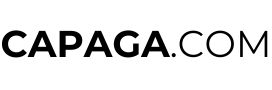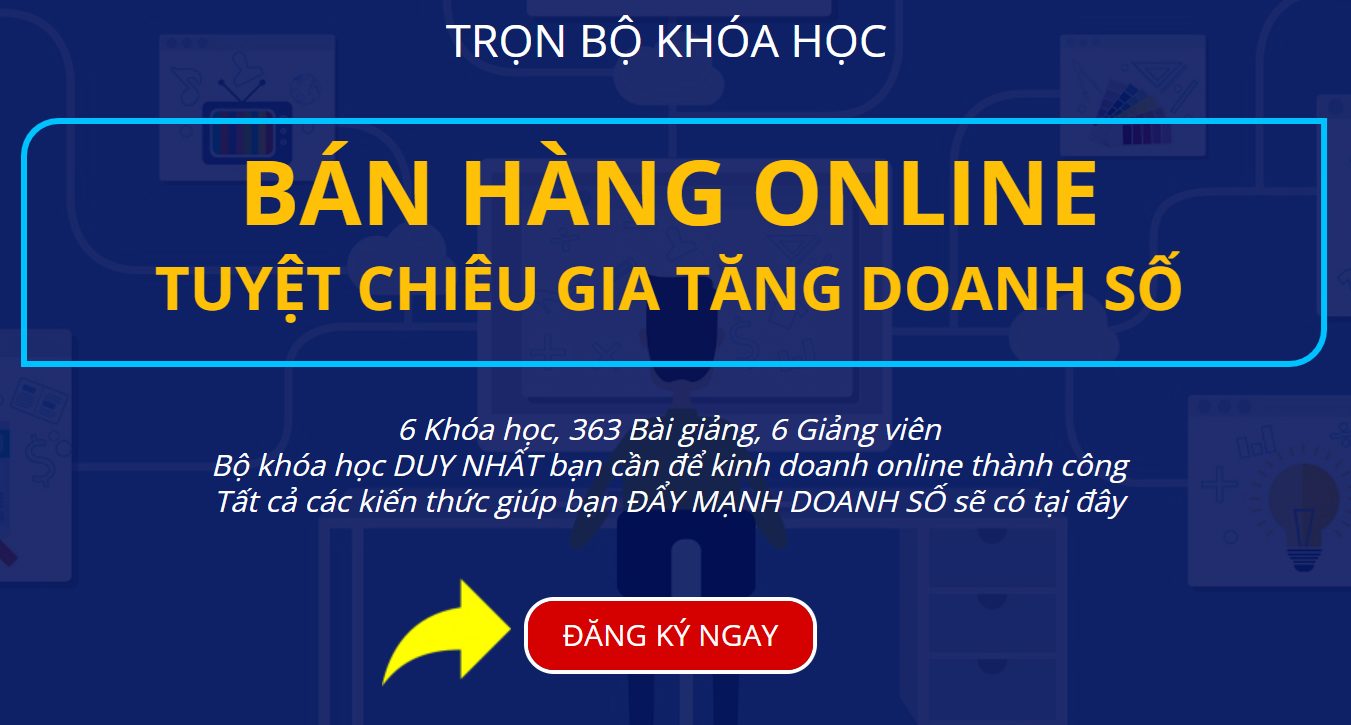Hướng dẫn cài đặt website WordPress chi tiết, đơn giản nhất cho người mới bắt đầu. Khám phá mọi thủ thuật từ A đến Z để xây dựng website chuyên nghiệp, tăng traffic và tối ưu SEO.
Phần 1: Chuẩn bị trước khi cài đặt
- Chọn hosting và tên miền: Đây là hai yếu tố quan trọng nhất. Hosting là nơi lưu trữ website của bạn, còn tên miền là địa chỉ truy cập. Bạn có thể chọn các nhà cung cấp hosting phổ biến như Hostinger, GoDaddy, Bluehost,…
- Tải file cài đặt WordPress: Tải phiên bản WordPress mới nhất từ trang chủ WordPress.org.
Phần 2: Cài đặt WordPress
Cách 1: Cài đặt tự động (đơn giản nhất)
Hầu hết các nhà cung cấp hosting hiện nay đều tích hợp tính năng cài đặt WordPress một cách tự động. Bạn chỉ cần:
- Đăng nhập vào cPanel: Đây là giao diện quản trị của hosting.
- Tìm và chọn ứng dụng cài đặt WordPress: Thông thường nó có tên là “WordPress Installer” hoặc tương tự.
- Điền thông tin: Nhập tên miền, tên người dùng, mật khẩu và các thông tin khác theo yêu cầu.
- Bắt đầu cài đặt: Hệ thống sẽ tự động cài đặt WordPress cho bạn.
Cách 2: Cài đặt thủ công
Nếu bạn muốn cài đặt thủ công, hãy làm theo các bước sau:
- Giải nén file WordPress: Giải nén file WordPress đã tải về vào thư mục gốc của website trên hosting.
- Tạo cơ sở dữ liệu: Trong cPanel, tạo một cơ sở dữ liệu MySQL và ghi nhớ tên cơ sở dữ liệu, tên người dùng và mật khẩu.
- Truy cập trang cài đặt: Mở trình duyệt và gõ địa chỉ website của bạn. Bạn sẽ được đưa đến trang cài đặt WordPress.
- Điền thông tin: Nhập tên cơ sở dữ liệu, tên người dùng, mật khẩu và các thông tin khác.
- Hoàn thành cài đặt: Click vào nút “Install WordPress”.
Phần 3: Cài đặt cơ bản sau khi cài đặt
- Truy cập vào bảng điều khiển: Sau khi cài đặt xong, bạn sẽ có thông tin đăng nhập để truy cập vào bảng điều khiển WordPress.
- Chọn giao diện (theme): WordPress có rất nhiều giao diện miễn phí và trả phí. Bạn có thể tìm và cài đặt một giao diện phù hợp với nhu cầu của mình.
- Cài đặt plugin: Plugin là những công cụ mở rộng chức năng cho WordPress. Bạn có thể cài đặt các plugin như Yoast SEO, Contact Form 7, WooCommerce,… để tối ưu hóa website.
- Tạo trang và bài viết: Tạo các trang giới thiệu, liên hệ, dịch vụ,… và đăng những bài viết đầu tiên.
- Cấu hình cài đặt chung:
- Đặt tên website và slogan: Đây là những thông tin hiển thị trên tiêu đề của website.
- Chọn ngôn ngữ: Chọn ngôn ngữ mặc định cho website.
- Thiết lập múi giờ: Đặt múi giờ cho website.
- Thiết lập permalinks: Đây là cấu trúc của đường dẫn đến các bài viết và trang. Nên chọn cấu trúc thân thiện với SEO.
- Cấu hình cài đọc:
- Số bài viết hiển thị trên trang chủ: Quyết định số lượng bài viết hiển thị trên trang chủ.
- Kích thước đoạn trích: Xác định độ dài của đoạn trích hiển thị trên trang chủ.
- Cấu hình bình luận:
- Bật hoặc tắt tính năng bình luận: Quyết định có cho phép người dùng bình luận hay không.
- Thiết lập các quy tắc bình luận: Xác định những bình luận nào được chấp nhận.
Phần 4: Tối ưu hóa website
- Cài đặt plugin SEO: Sử dụng plugin Yoast SEO để tối ưu hóa website cho công cụ tìm kiếm.
- Tối ưu hóa hình ảnh: Nén hình ảnh để giảm kích thước file, giúp website tải nhanh hơn.
- Cải thiện tốc độ tải trang: Sử dụng các plugin cache, minify code để tăng tốc độ tải trang.
- Bảo mật website: Cập nhật WordPress, các plugin và theme thường xuyên để vá các lỗ hổng bảo mật. Sử dụng mật khẩu mạnh và bật tính năng bảo mật 2 lớp.
Lưu ý:
- Sao lưu dữ liệu: Nên thường xuyên sao lưu dữ liệu website để phòng trường hợp xảy ra sự cố.
- Học hỏi liên tục: WordPress là một nền tảng rất linh hoạt, có rất nhiều tính năng và tùy chọn để khám phá. Hãy dành thời gian để tìm hiểu và học hỏi thêm.
Các tài liệu tham khảo:
- Hướng dẫn chính thức của WordPress: Codex.wordpress.org
- Các diễn đàn WordPress: Viện hỗ trợ WordPress, các diễn đàn Việt Nam,…
- Các kênh YouTube: Có rất nhiều kênh YouTube cung cấp các hướng dẫn chi tiết về WordPress.
Lời kết:
Đây chỉ là những hướng dẫn cơ bản để bạn bắt đầu xây dựng một website WordPress. Với sự kiên trì và tìm hiểu thêm, bạn hoàn toàn có thể tạo ra một website chuyên nghiệp và thu hút.
Chúc bạn thành công!
Bổ sung một số lưu ý hữu ích cho website WordPress
1. Sao lưu dữ liệu:
- Sao lưu thường xuyên: Nên sao lưu toàn bộ website (cơ sở dữ liệu, files) ít nhất hàng tuần hoặc trước khi thực hiện bất kỳ thay đổi lớn nào.
- Các phương pháp sao lưu: Có thể sử dụng các plugin sao lưu tích hợp sẵn của WordPress, các dịch vụ sao lưu đám mây hoặc sao lưu thủ công.
- Lưu trữ bản sao lưu: Lưu trữ bản sao lưu ở nhiều nơi khác nhau để đảm bảo an toàn, ví dụ như máy tính cá nhân, ổ cứng ngoài, dịch vụ lưu trữ đám mây.
2. Cập nhật WordPress và các plugin, theme:
- Cập nhật thường xuyên: Luôn giữ WordPress, các plugin và theme ở phiên bản mới nhất để vá các lỗ hổng bảo mật và cải thiện hiệu năng.
- Kiểm tra trước khi cập nhật: Trước khi cập nhật, nên tạo bản sao lưu và kiểm tra xem các plugin, theme có tương thích với phiên bản WordPress mới không.
- Cập nhật theo từng phần: Nếu có nhiều plugin và theme cần cập nhật, nên cập nhật từng phần để theo dõi và khắc phục sự cố nếu có.
3. Bảo mật website:
- Mật khẩu mạnh: Sử dụng mật khẩu mạnh, kết hợp chữ cái in hoa, chữ thường, số và ký tự đặc biệt.
- Xác thực hai yếu tố (2FA): Bật tính năng 2FA để tăng cường bảo mật cho tài khoản quản trị.
- Giới hạn số lần đăng nhập sai: Cấu hình để khóa tài khoản sau một số lần đăng nhập sai liên tiếp.
- Chọn hosting uy tín: Chọn nhà cung cấp hosting có dịch vụ bảo mật tốt, thường xuyên quét và vá lỗ hổng.
- Cập nhật các quy tắc .htaccess: Cấu hình file .htaccess để chặn các cuộc tấn công phổ biến.
- Sử dụng plugin tường lửa: Cài đặt plugin tường lửa để bảo vệ website khỏi các cuộc tấn công hacker.
4. Học hỏi liên tục:
- Tìm hiểu tài liệu: Đọc tài liệu chính thức của WordPress, tham gia các diễn đàn, nhóm cộng đồng để học hỏi kinh nghiệm.
- Theo dõi các xu hướng: Theo dõi các xu hướng mới nhất về WordPress để cập nhật kiến thức và áp dụng vào website của mình.
- Tham gia các khóa học: Tham gia các khóa học trực tuyến hoặc offline để nâng cao kỹ năng về WordPress.
5. Tối ưu hóa hiệu năng:
- Tối ưu hóa hình ảnh: Nén hình ảnh trước khi upload, sử dụng các định dạng hình ảnh nhẹ như WebP.
- Minify code: Minify các file CSS và JavaScript để giảm kích thước file.
- Cài đặt plugin cache: Sử dụng các plugin cache như WP Super Cache, W3 Total Cache để tăng tốc độ tải trang.
- Giảm số lượng plugin: Chỉ cài đặt những plugin thực sự cần thiết.
- Tối ưu hóa cơ sở dữ liệu: Thực hiện dọn dẹp cơ sở dữ liệu định kỳ để loại bỏ các dữ liệu không cần thiết.
6. Phân tích website:
- Sử dụng Google Analytics: Theo dõi số lượng người truy cập, thời gian ở lại trên trang, tỷ lệ thoát,… để đánh giá hiệu quả của website.
- Sử dụng Google Search Console: Kiểm tra các lỗi index, từ khóa, backlink,… để tối ưu hóa SEO.
- Sử dụng các công cụ khác: Sử dụng các công cụ khác như SEMrush, Ahrefs để phân tích sâu hơn về đối thủ cạnh tranh và thị trường.
7. Chú ý đến trải nghiệm người dùng:
- Thiết kế giao diện thân thiện: Thiết kế giao diện đơn giản, dễ sử dụng, phù hợp với mọi thiết bị.
- Tốc độ tải trang nhanh: Tối ưu hóa tốc độ tải trang để người dùng không phải chờ đợi quá lâu.
- Nội dung chất lượng: Cung cấp nội dung hữu ích, giá trị cho người dùng.
- Tương thích đa nền tảng: Đảm bảo website hiển thị tốt trên các thiết bị di động và trình duyệt khác nhau.
8. Luôn có bản sao lưu khẩn cấp:
- Lưu trữ ở nhiều nơi: Lưu trữ bản sao lưu ở nhiều nơi khác nhau để phòng trường hợp mất dữ liệu.
- Kiểm tra bản sao lưu: Thường xuyên kiểm tra tính khả dụng của bản sao lưu để đảm bảo có thể phục hồi dữ liệu khi cần.
9. Đăng ký tên miền và hosting:
- Chọn tên miền phù hợp: Chọn tên miền dễ nhớ, liên quan đến lĩnh vực kinh doanh.
- Chọn gói hosting phù hợp: Chọn gói hosting có cấu hình phù hợp với nhu cầu sử dụng của website.
10. Cài đặt SSL:
- Bảo mật dữ liệu: Cài đặt chứng chỉ SSL để bảo mật dữ liệu truyền tải giữa server và trình duyệt của người dùng.
- Tăng độ tin cậy: Tăng độ tin cậy cho website và cải thiện thứ hạng trên Google.
Lưu ý: Đây là những lưu ý cơ bản, bạn có thể tìm hiểu thêm các thông tin chi tiết khác trên các diễn đàn, tài liệu hướng dẫn của WordPress hoặc nhờ đến sự hỗ trợ của các chuyên gia.